

Findet eine Änderung der Dosierung durch den Arzt statt, muss dies für die Medikation entsprechend hinterlegt werden. Wählen Sie dazu das betroffene Wirkstoffkonto durch Markieren aus und klicken Sie auf die Schaltfläche „Dosierung ändern“. Es öffnet sich daraufhin ein Bearbeitungsfenster mit der derzeit gültigen Dosierung. Ändern Sie hier die Angaben wunschgemäß ab:
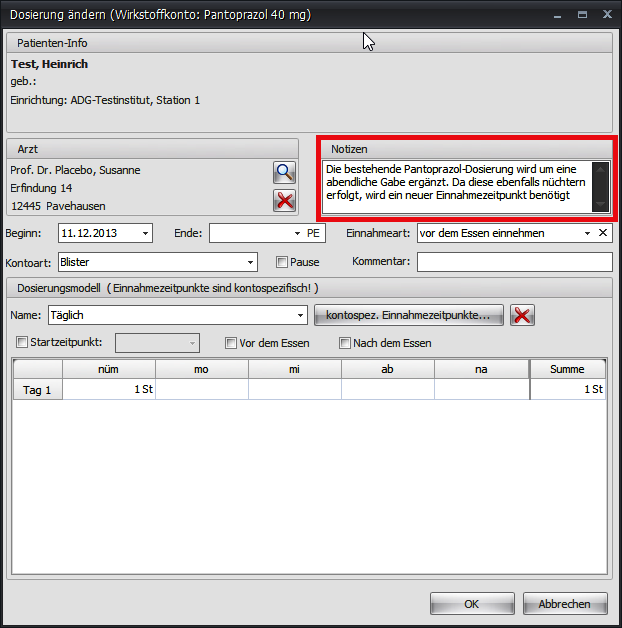
Bei Bedarf ist dabei über die Schaltfläche „kontospez. Einnahmezeitpunkte…“ auch eine Erweiterung der Einnahmezeitpunkte möglich (für das gewählte Beispiel notwendig => siehe Änderungsbeschreibung im Notiz-Feld).
|
|
Hinweis: |
|
Die Änderung/ Erweiterung der Einnahmezeitpunkte bezieht sich an dieser Stelle nur auf das gewählte Wirkstoffkonto. Sollen hingegen die Einnahmezeitpunkte für alle Medikationen des Patienten oder für das komplette Heim/ die Station angepasst werden, ist eine andere Vorgehensweise notwendig. Siehe dazu Hilfethema Einnahmezeitpunkte. |
|
|
Nach dem Anklicken der Schaltfläche „kontospez. Einnahmezeitpunkte…“ erscheint zunächst eine detaillierte Auflistung der im Wirkstoffkonto verwendeten Einnahmezeitpunkte:
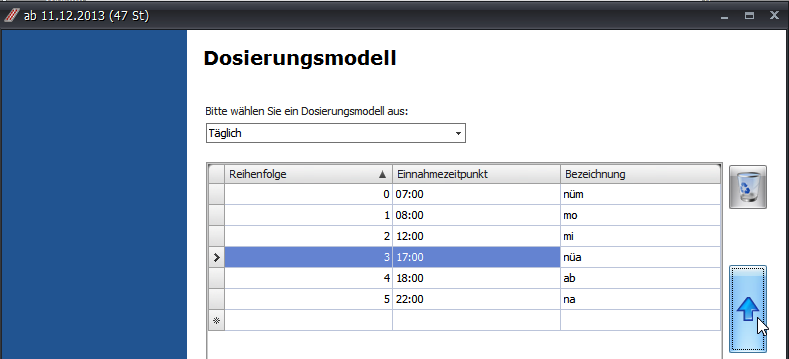
Klicken Sie zum Hinzufügen eines neuen Einnahmezeitpunktes in die leere Zeile am Tabellenende. Tragen Sie hier in den entsprechenden Feldern den Einnahmezeitpunkt und die Bezeichnung ein (im Beispiel: 17:00, nüa). Verschieben Sie anschließend den neu erstellten Zeitpunkt mit Hilfe der Pfeiltasten neben der Tabelle an die richtige Position. Über die Schaltfläche „Weiter“ erscheint im Anschluss eine Dosierungstabelle, in der die Dosierungswerte neu hinterlegt werden müssen (inkl. der morgendlichen Nüchtern-Gabe):
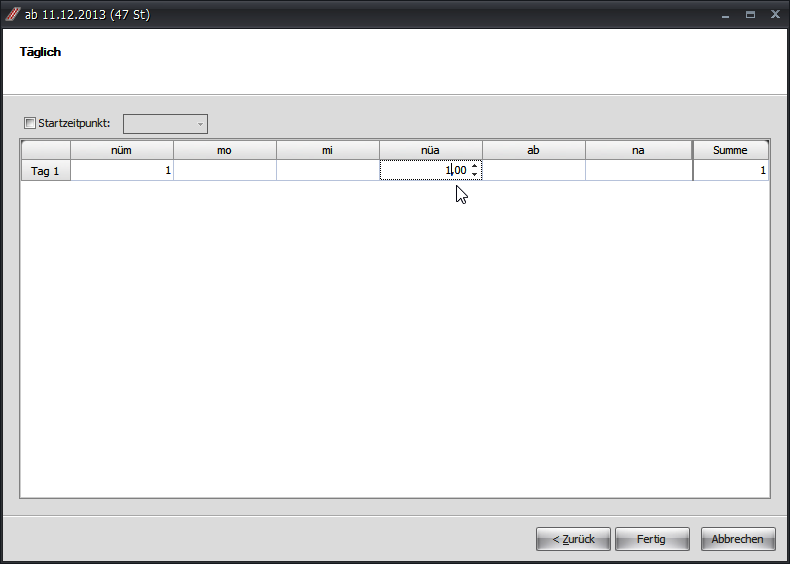
Mit Hilfe der Schaltfläche „Fertig“ gelangen Sie nach der Eingabe zurück in das reguläre Dosierungsfenster. Die Felder für den Beginn bzw. das Ende der Dosierung haben nun eine farbliche Unterlegung. Kontrollieren Sie beide Datumswerte (Enddatum nur, falls vorhanden) und passen Sie diese an die exakten Änderungsdaten an.
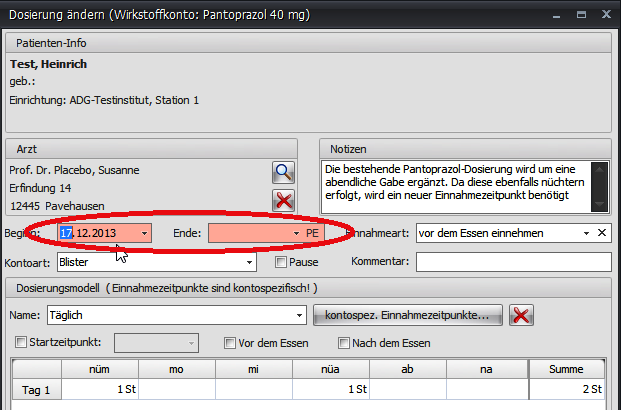
|
|
Achtung: |
|
Die Anpassung der Datumswerte ist mit äußerster Sorgfalt vorzunehmen, da diese Einfluss auf mögliche Buchungskorrekturen nehmen und somit entscheidend für einen fehlerfreien Bestand sind! |
|
|
Sobald die Änderung mit „OK“ bestätigt wurde, findet eine Überprüfung auf Vorhandensein betroffener Blistern statt. Sollten keine entsprechenden Buchungen existieren, wird die Änderung automatisch gespeichert. Werden hingegen Blisterdaten ermittelt, erscheint das Fenster Buchungsänderung:
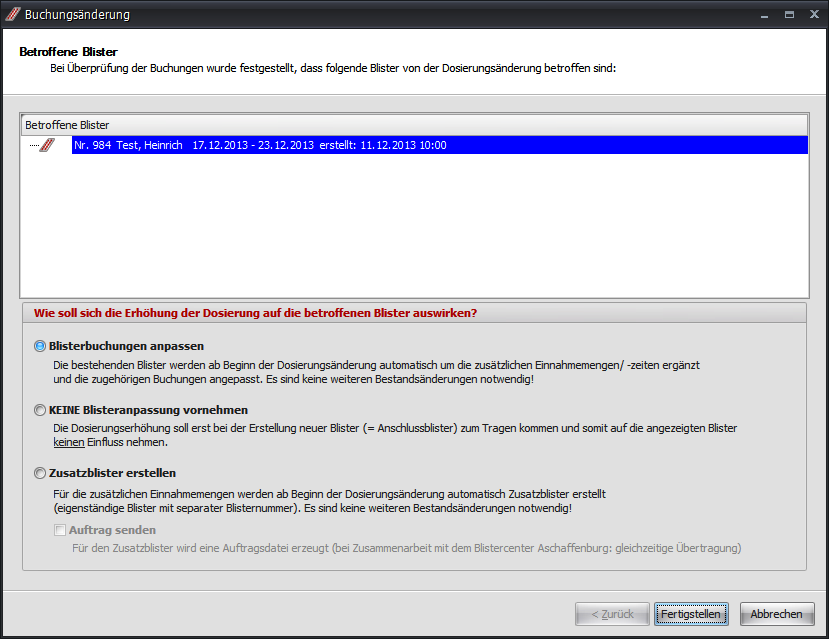
Hier werden fallbezogen Optionen zur Anpassung der Blisterbuchungen angeboten. Die Auswahl variiert je nach der Art der Änderung (= Erhöhung, Senkung oder Verlagerung der Einnahmemengen) und enthält Hinweise über die jeweiligen Auswirkungen.
Bei einer Dosierungserhöhung (wie im Beispiel) bestehen folgende Möglichkeiten:
· Blisterbuchungen anpassen
Bei Auswahl dieser Option findet eine Anpassung der betroffenen Blisterbuchungen statt. Im Falle einer manuellen Verblisterung kann anschließend der Ausdruck eines angepassten Blisteretiketts vorgenommen werden.
Praxisbeispiel: Der angezeigte Blister befindet sich noch in der Apotheke und wird auf Basis der geänderten Werte angepasst.
· KEINE Blisteranpassung vornehmen
Bei Auswahl dieser Option findet keine Anpassung der bestehenden Blisterbuchungen statt. Die Erhöhung der Dosis kommt somit erst mit der Erstellung von Folgeblistern zum Tragen.
Praxisbeispiel: Der angezeigte Blister wurde bereits produziert und ausgeliefert. Laut Rücksprache mit dem Arzt genügt es, wenn die Änderung ab dem nächsten zu erstellenden Blister berücksichtigt wird.
· Zusatzblister erstellen
Diese Option ist nur bei einer Dosierungserhöhung aktiv (wie im angegebenen Beispiel der Fall) und bewirkt die Erstellung eines gesonderten Blisters mit den zusätzlich benötigten Mengen.
Praxisbeispiel: Der angezeigte Blister wurde bereits produziert und ausgeliefert. Die zusätzlich benötigten Mengen werden in einem gesonderten Blister nachgereicht.
· Auftrag senden
Diese Option erscheint nur bei Verwendung einer maschinellen Blisterart (Automat oder Blisterunternehmen) und ist nur in Kombination mit „Zusatzblister erstellen“ möglich! Sie sorgt für die Erzeugung einer Automatendatei mit den zusätzlich benötigten Einnahmemengen (bei Zusammenarbeit mit dem BlisterCenter Aschaffenburg: gleichzeitige Übertragung des Auftrags). Hinweis: Bitte berücksichtigen Sie bei Zusammenarbeit mit einem Blisterzentrum eventuelle Lieferzeiten.
Speichern Sie Ihre Auswahl im Anschluss mittels „Fertigstellen“, um die Dosierungsänderung abzuschließen.
|
|
Achtung: |
|
Alle notwendigen Buchungen/ Korrekturen werden auf Basis der gewählten Option automatisch durchgeführt. Manuelle Bestandsänderungen sind somit nicht vorzunehmen und führen zu fehlerhaften Beständen! |
|
|
Zusammenfassung Dosierungsänderung:
ü Das Beginndatum muss exakt auf den Tag gelegt werden, ab dem die neue Dosierung buchungstechnisch gelten soll!
ü Falls die Medikation mit einem Enddatum versehen ist, muss dieses im Zuge der Änderung kontrolliert und gegebenenfalls angepasst werden!
ü Anhand der gewählten Änderungsoption werden automatisch die notwendigen Blister- und Bestandskorrekturen durchgeführt. Es sind keine zusätzlichen manuellen Bestandskorrekturen vorzunehmen!